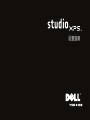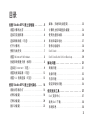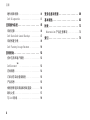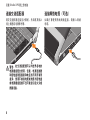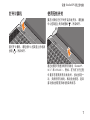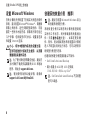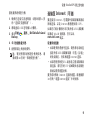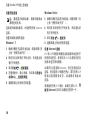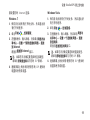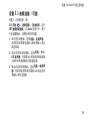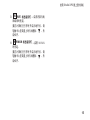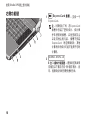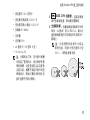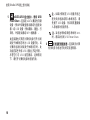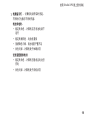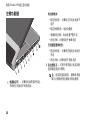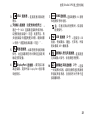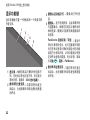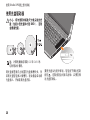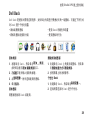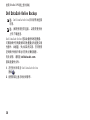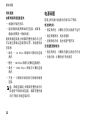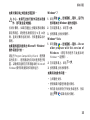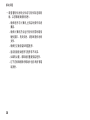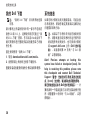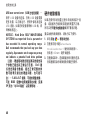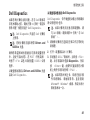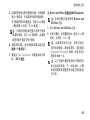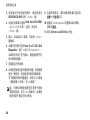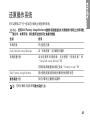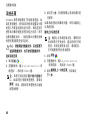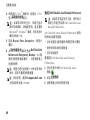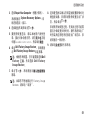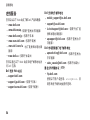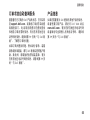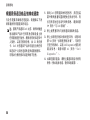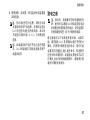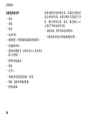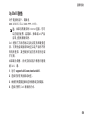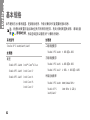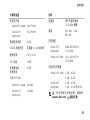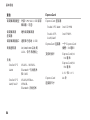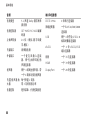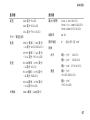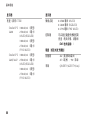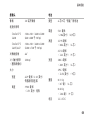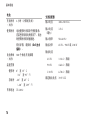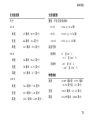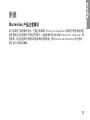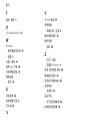设置指南


设置指南
型号 PP35L

注、小心和警告
注:“注”表示可以帮助您更好地使用计算机的重要信息。
小心:
“小心”表示可能会损坏硬件或导致数据丢失,并告诉您如何避免此类问题。
警告:
“警告”表示可能会导致财产损失、人身伤害甚至死亡。
__________________
本说明文件中的信息如有更改,恕不另行通知。
© 2010 Dell Inc. 版权所有,翻印必究。
未经 Dell Inc. 书面许可,严禁以任何形式对这些材料进行复制。
此文本中所使用的商标:Dell、DELL 徽标、Studio XPS、Solution Station 和 DellConnect 均是 Dell Inc. 的商标;Intel
是 Intel Corporation 在美国和/或其他国家或地区的注册商标,Core 是其商标;Microsoft、Windows、Windows Vista
和 Windows Vista 开始按钮徽标是 Microso
ft Corporation 在美国和/或其他国家或地区的商标或者注册商标;Blu-ray
Disc 是 Blu-ray Disc Association 的商标;Bluetooth 是 Bluetooth SIG, Inc. 拥有的注册商标,Dell 在其授权下使用。
本说明文件中述及的其他商标和商品名称是指拥有相应标记和名称的公司或其制造的产品。Dell Inc. 对不属于自己
的商标和商品名称不拥有任何所有权。
2010 年 3 月 P/N YN2JX Rev.A00

3
设置 Studio XPS 膝上型电脑 . . . . . . . 5
设置计算机之前 . . . . . . . . . . . . . . . . . . .5
连接交流适配器 . . . . . . . . . . . . . . . . . . .6
连接网络电缆(可选) . . . . . . . . . . . . . .6
打开计算机 . . . . . . . . . . . . . . . . . . . . . .7
使用无线开关 . . . . . . . . . . . . . . . . . . . .7
设置 Microsoft Windows . . . . . . . . . . . . .8
创建系统恢复介质(推荐). . . . . . . . . . .8
连接至 Internet(可选) . . . . . . . . . . . . .9
设置电视调谐器(
可选) . . . . . . . . . . . 12
设置 5.1 音频连接(可选). . . . . . . . . . 13
使用 Studio XPS 膝上型计算机. . . . . 14
设备状态指示灯 . . . . . . . . . . . . . . . . . . 14
右侧功能键 . . . . . . . . . . . . . . . . . . . . . 16
左侧功能键 . . . . . . . . . . . . . . . . . . . . . 20
显示功能键 . . . . . . . . . . . . . . . . . . . . . 22
媒体、无线和电源控制 . . . . . . . . . . . . . 23
计算机主机和键盘功能键 . . . . . . . . . . . 24
使用光盘驱动器 . . . . . . . . . . . . .
. . . . . 26
取出和装回电池 . . . . . . . . . . . . . . . . . . 27
软件功能组件 . . . . . . . . . . . . . . . . . . . . 28
Dell Dock . . . . . . . . . . . . . . . . . . . . . . . 29
Dell DataSafe Online Backup . . . . . . . . . 30
解决问题 . . . . . . . . . . . . . . . . . . . . 31
网络问题 . . . . . . . . . . . . . . . . . . . . . . . 31
电源问题 . . . . . . . . . . . . . . . . . . . . . . . 32
内存问题 . . . . . . . . . . . . . . . . . .
. . . . . 34
锁定和软件问题 . . . . . . . . . . . . . . . . . . 34
使用支持工具 . . . . . . . . . . . . . . . . . 37
Dell 支持中心 . . . . . . . . . . . . . . . . . . . . 37
我的 Dell 下载 . . . . . . . . . . . . . . . . . . . 38
系统信息 . . . . . . . . . . . . . . . . . . . . . . . 38
目录

4
硬件故障排除 . . . . . . . . . . . . . . . . . . . . 40
Dell Diagnostics . . . . . . . . . . . . . . . . . . 41
还原操作系统 . . . . . . . . . . . . . . . . . 45
系统还原 . . . . . . . . . . . . . . . . . . . . . . . 46
Dell DataSafe Local Backup . . . . . . . . . 47
系统恢复介质 . . . . . . . . . . . . . . . . . . . . 49
Dell Factory Image Restore . . . . . . . . . . 50
获得帮助 . . . . . . . . . . . . . . . . . . . . 52
技术支持和客户服务 . . . . . . . . . . . . . . . 53
DellConnect
™
. . . . . . . . . . . . . . . . . . . 53
在线服务 . . . . . . . . . . . . . . . . . . . . . . . 54
订单状态自动查询服务 . . . . . . . . . . . . . 55
产品信息 . . . . . . . . . . . . . . . . . . . . . . . 55
根据质保返回商品维修或退款 . . . . . . . . 56
致电之前 . . . . . . . . . . . . . . . . . . . . . . . 57
与 Dell 联络 . . . . . . . . . . . . . . . . . . . . . 59
更多信息和资源 . . . . . . . . . . . . . . . 60
基本规格 . . . . . . . . . . . . . . . . . . . . 62
附录 . . . . . . . . . . . . . . . . . . . . . . . 73
Macrovision 产品注意事项 . . . . . . . . . . 73
索引 . . . . . . . . . . . . . . . . . . . . . . . 74
目录

5
设置 Studio XPS 膝上型电脑
本节提供了设置 Studio XPS
™
1640/1645/1647
膝上型计算机和连接外围设备的信息。
设置计算机之前
在定位计算机时,确保电源易于使用、通风良
好,且有水平面可放置计算机。
限制 计 算机 周 围的气 流 可能导 致 计算机 过
热。为了防止过热,请至少在计算机背面留出
10.2 厘米(4 英寸)的空间,在其他各面至少
留出 5.1 厘米(2 英寸)的空间。切勿在计算
机开启时将其置于密闭空间内,例如箱柜、
电脑包或抽屉中。
警告:请勿将物品推入或阻塞通风孔,或
使灰尘沉积在通风孔处。Dell™ 计算机加
电时,请勿将其放在通风不佳的环境中,
例如闭合的公文包,或织物表面,例如地
毯或垫子。通风受阻可能会损坏计算机,
降低计算机的性能或引起火灾。计算机开
始发热时会打开风扇。风扇噪声正常表示
风扇或计算机无问题。
警告:
在计算机上放置或堆积重物或尖锐
物品可能会对计算机
造成永久性损坏。

6
设置 Studio XPS 膝上型电脑
连接交流适配器
将交流适配器连接至计算机,然后将其插入
墙上插座或电涌保护器。
警告:
此交流适配器可以与世界各地的
电源插座配合使用。但是,电源连接器
和配电盘则因国家和地区的不同而有所
差异。使用不兼容电缆或电缆与配电盘
或电源插座连接不当可能会引起火灾或
损害设备。
连接网络电缆(可选)
如果 打 算使 用 有线网 络 连接, 请 插入网 络
电缆。

7
设置 Studio XPS 膝上型电脑
打开计算机
要打开计算机,请轻按中心控制盖上的电源
按钮
,然后松开。
使用无线开关
要在计算机已打开时开启无线开关,请轻触
中心控制盖上的无线图标
,然后松开。
通过此按钮可快速关闭所有无线电(Bluetooth
®
、
Wi-Fi 和 WWAN),例如,在飞机飞行过程
中要 求 您禁 用 所有无 线 电时。 按 此按钮 一
次,关闭所有无线电。再次按此按钮,返回
首次按此按钮前无线电各自的状态。

8
设置 Studio XPS 膝上型电脑
设置 Microsoft Windows
您的计算机预先配置了您购买时所选的操作
系统。首次设置 Microsoft
®
Windows
®
,请遵循
屏幕上的说明。这些步骤是强制性的,可能
要花一些时间才能完成。屏幕将引导您经过
几个步骤,包括接受许可协议、设置首选项
和设置 Internet 连接。
小心:切勿中断操作系统的设置过程。
否则可能致使计算机无法使用,从而需
要重新安装操作系统。
注:为了使计算机获得最佳性能,建议您
为计算机下载并安装最新的 BIOS 和驱动
程序,网址为 support.dell.com。
注:有关操作系统和功能详情,请参阅
support.dell.com/MyNewDell
。
创建系统恢复介质(推荐)
注:建议您设置 Microsoft Windows 后立
即创建系统恢复介质。
系统 恢 复介 质 可以将 您 的计算 机 恢复到 购
买时 的 工作 状 态,同 时 保留原 有 的数据 文
件( 无 需操 作 系统光 盘 )。如 果 在更改 硬
件、软件、驱动器或其他系统
设置后计算机
进入不希望出现的运行状态,您可以使用系
统恢复介质进行还原。
创建系统恢复介质需要具备以下条件:
Dell DataSafe Local Backup•
最小容量为 8 GB 的 USB 密钥或 •
DVD-R/DVD+R/Blu-ray Disc
™
注:Dell DataSafe Local Backup 不支持重
复写入磁盘。

9
设置 Studio XPS 膝上型电脑
要创建系统恢复介质:
确保已连接交流适配器(请参阅第 1. 6 页
的“连接交流适配器”)。
将磁盘或 USB 密钥插入计算机。2.
单击3.
开始
→
程序
→
Dell DataSafe Local
Backup
。
单击4.
创建恢复介质
。
按照屏幕上的说明操作。5.
注:有关使用系统恢复介质的信息,请
参阅第 48 页的“系统恢复介质”。
连接至 Internet(可选)
要连接至 Internet,您需要外部调制解调器或
网络连接,以及 Internet 服务提供商 (ISP)。
如果您订购计算机时未订购外部 USB 调制解
调器或 WLAN 适配器,您可以从
www.dell.com
购买。
设置有线连接
如果使用的是拨号连接,请先将电话线连•
接至外部 USB 调制解调器(可选)及墙上
的电话插孔,然后再设置 Internet 连接。
如果您使用的是 DSL 或电缆/卫星调制解调 •
器连接,请与您的 ISP 或蜂窝式电话服务
联络以获得设置说明。
要完成对有线 Internet 连接的设置,请遵循第
10 页的“设置 Internet 连接”中的说明。

10
设置 Studio XPS 膝上型电脑
设置无线连接
注:要设置无线路由器,请参阅随路由
器附送的文档。
连接到无线路由器后,才能使用无线 Internet
连接。
设置无线路由器的连接:
Windows
®
7
确保计算机已启用无线功能(请参阅第 1. 7 页
上的“使用无线开关”)。
保存并关闭所有打开的文件,然后退出所2.
有打开的程序。
单击3.
开始
→
控制面板
。
在搜索框中,输入网络,然后单击4.
网络与
共享中心
→
连接到网络
。
遵循屏幕上的说明完成设置。5.
Windows Vista
®
确保计算机已启用无线功能(请参阅第 1. 7 页
上的“使用无线开关”)。
保存并关闭所有打开的文件,然后退出所2.
有打开的程序。
单击3.
开始
→
连接到
。
遵循屏幕上的说明完成设置。4.
设置 Internet 连接
ISP 和 ISP 所提供的服务会因国家和地区的不
同而有所差异。联系您的 ISP 以获取您所在
国家/地区可用的服务。
如果您无法连接到 Internet,但过去曾经成功
连接,则可能是 ISP 服务已停止。请与您的 ISP
联 络 以 查 看 服 务 状 态 , 或 者 稍 后 再 尝 试
连接。
请准备好您的 ISP 信息。如果您没有 ISP,
连
接到 Internet
向导可以帮助您获得一个。

11
设置 Studio XPS 膝上型电脑
要设置您的 Internet 连接:
Windows 7
保存并关闭所有打开的文件,然后退出所1.
有打开的程序。
单击2.
开始
→
控制面板
。
在搜索框中,输入网络,然后单击3.
网络与共
享中心
→
设置一个新的连接或网络
→
连接
到 Internet
。
将显示
连接到 Internet
窗口。
注:如果您无法确定要选择的连接类型,
请单击
帮助我选择
或与您的 ISP 联络。
遵循屏幕上的说明并使用您的 ISP 提供的4.
设置信息完成设置。
Windows Vista
保存并关闭所有打开的文件,然后退出所1.
有打开的程序。
单击2.
开始
→
控制面板
。
在搜索框中,输入网络,然后单击3.
网络与
共享中心
→
设置一个连接或网络
→
连接
到因特网
。
将显示
连接到因特网
窗口。
注:如果您无法确定要选择的连接类型,
请单击
帮助我选择
或与您的 ISP 联络。
遵循屏幕上的说明并使用您的 ISP 提供的4.
设置信息完成设置。

12
设置 Studio XPS 膝上型电脑
设置电视调谐器(可选)
注:电视调谐器的可用性可能会随地区
的不同而有所差异。
您可以通过 Media Center 设置电视调谐器。
第一次设置电视调谐器:
如果第一次启动 Media Center,请遵循下列
步骤。
双击桌面上的 Media Center 图标,
选择•
快速设置
,
转到 –
主菜单
→
任务
→
设置
→
电视
→
设
置电视信号
→
确认所在区域
,然后按照
提供的说明操作。
转到 –
主菜单
→
电视 + 电影
→
设置电视
→
确认所在区域
,然后按照提供的说明
操作。
选择 –
自定义设置
,
然后按照提供的说明操作。 –
在 –
可选设置
屏幕中,选择
配置调谐器、
电视信号和指南
。
单击 –
下一步
并确认您所在的地区。
必要时重新设置电视调谐器:
如果以前曾经启动过 Media Center,请遵照此
步骤执行。
双击桌面上的 Media Center 图标。1.
转到2.
主菜单
→
任务
→
设置
→
电视
→
设置
电视信号
→
确认所在区域
。

13
设置 Studio XPS 膝上型电脑
设置 5.1 音频连接(可选)
设置 5.1 音频连接,请:
单击
开始
→
控制面板
→
其他选项
。运行
IDT 音频控制面板
。在
Jacks
选项卡中,有三
个连接器图标。按照说明完成设置。
单击麦克风图标,选择1.
设备:后扬声器
,
然后将后扬声器电缆插入到音频输入/麦克
风连接器。
单击中间的耳机图标,选择2.
设备:中心/
LFE 扬声器
,然后将中心/低音扬声器电缆
插
入到中间的音频输出/耳机连接器。
单击右边的耳机图标,选择3.
设备:前扬声
器
,然后将前扬声器电缆插入到右边的音
频输出/耳机连接器。

14
计算机带有若干指示灯、按钮和功能键,可提
供信息,为普通任务提供捷径,节省时间。
设备状态指示灯
1
2
3
4
3
4
4
1
硬盘驱动器活动指示灯
– 在计算机
读取或写入数据时亮起。指示灯闪烁表
示硬盘驱动器活动。
小心:为避免数据丢失,切勿在硬
盘驱动器活动指示灯闪烁时关闭计
算机电源。
2
B
luetooth
®
状态指示灯(可选)
–
启用 Bluetooth 无线功能时亮起。
要在计算机已打开时开启无线开关,请
轻触中心控制盖上的无线图标
,然
后松开。
注:Bluetooth 无线技术是一项可选
功能。
要关闭 Bluetooth 无线功能,请按无线图
标或右键单击桌面通知区域中的 Bluetooth
图标,然后单击
禁用 Bluetooth 无线收
发器
。
使用 Studio XPS 膝上型计算机

15
使用 Studio XPS 膝上型计算机
3
WiFi 状态指示灯
– 启用内部无线
局域网时亮起。
要在计算机已打开时开启无线开关,请
轻触中心控制盖上的无线图标
,然
后松开。
4
WWAN 状态指示灯
– 启用 WWAN
时亮起。
要在计算机已打开时开启无线开关,请
轻触中心控制盖上的无线图标
,然
后松开。

16
使用 Studio XPS 膝上型计算机
右侧功能键
1
2
1
2
3
4
5
5
6
6
7
1
ExpressCard 插槽
– 支持一个
ExpressCard。
注:计算机出厂时,在 ExpressCard
插槽 中 安 装 了 塑 料 挡 片 。挡 片 保
护未 使 用 的 插 槽 , 以 免 受到 灰 尘
以及 其 他 尘 粒 污 染 。 插 槽不 安 装
ExpressCard 时应保留挡片;其他
计算机中的挡片可能不适用于您的
计算机。
2
SD/MMC - MS/Pro - xD
8 合 1 媒体卡阅读器
– 提供浏览和共享
存储在以下数字内存卡中数字照片、音
乐、视频和文件的方便快捷的方式:

17
使用 Studio XPS 膝上型计算机
安全数字 (SD) 内存卡•
安全数字高容量 (SDHC) 卡•
安全数字输入/输出 (SDIO) 卡•
多媒体卡 (MMC)•
记忆棒•
记忆棒 PRO•
xD-图片卡(M 型和 H 型)•
Hi Densi• ty-SD
注:计算机出厂时,在介质卡插槽
中安装了塑料挡片。挡片保护未使
用的插槽,以免受到灰尘以及其他
尘粒污染。插槽不安装介质卡时应
保留挡片。其他计算机中的挡片可
能不适用于您的计算机。
3
IEEE 1394 连接器
– 连接至高速
串行多媒体设备,例如数字摄像机。
4
光盘驱动器
– 仅播放或刻录标准尺寸和
形状(12 厘米)的 CD 和 DVD。插入光
盘时确保贴有打印字样或书写字样的一
面朝上。
注 : 切 勿 使 用 非 标 准 尺 寸 或 尖
锐的 光 盘 ( 包 括 小 型 光 盘和 小 型
DVD),否则会损害光驱。

18
使用 Studio XPS 膝上型计算机
5
eSATA/
USB 组合接口,带有 USB
PowerShare
– 连接至 eSATA 兼容性存储
设备(例如外部硬盘驱动器或光盘驱动
器)或 USB 设备(例如鼠标、键盘、打
印机、外部驱动器或 MP3 播放器)。
此连接器也可用在计算机电源打开/关闭
或处于休眠状态时为 USB 设备充电。当
计算机电源关闭或处于休眠状态时,此
功能在某些外部 USB 设备上不起作用,
尽管它们与 USB 规范兼容。这种情况
下,请打开计算机电源对设备充电。
注:如果计算机在 USB 设备充电过
程中关闭电源或转入休眠状态,请
先拔下 USB 设备,然后将其重新插
入并继续对设备充电。
注:当电池寿命仅剩总寿命的 10%
时,将自动关闭 USB PowerShare。
6
交流适配器连接器
– 连接到为计算
机供电并为电池充电的交流适配器。
ページが読み込まれています...
ページが読み込まれています...
ページが読み込まれています...
ページが読み込まれています...
ページが読み込まれています...
ページが読み込まれています...
ページが読み込まれています...
ページが読み込まれています...
ページが読み込まれています...
ページが読み込まれています...
ページが読み込まれています...
ページが読み込まれています...
ページが読み込まれています...
ページが読み込まれています...
ページが読み込まれています...
ページが読み込まれています...
ページが読み込まれています...
ページが読み込まれています...
ページが読み込まれています...
ページが読み込まれています...
ページが読み込まれています...
ページが読み込まれています...
ページが読み込まれています...
ページが読み込まれています...
ページが読み込まれています...
ページが読み込まれています...
ページが読み込まれています...
ページが読み込まれています...
ページが読み込まれています...
ページが読み込まれています...
ページが読み込まれています...
ページが読み込まれています...
ページが読み込まれています...
ページが読み込まれています...
ページが読み込まれています...
ページが読み込まれています...
ページが読み込まれています...
ページが読み込まれています...
ページが読み込まれています...
ページが読み込まれています...
ページが読み込まれています...
ページが読み込まれています...
ページが読み込まれています...
ページが読み込まれています...
ページが読み込まれています...
ページが読み込まれています...
ページが読み込まれています...
ページが読み込まれています...
ページが読み込まれています...
ページが読み込まれています...
ページが読み込まれています...
ページが読み込まれています...
ページが読み込まれています...
ページが読み込まれています...
ページが読み込まれています...
ページが読み込まれています...
ページが読み込まれています...
ページが読み込まれています...
ページが読み込まれています...
ページが読み込まれています...
-
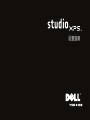 1
1
-
 2
2
-
 3
3
-
 4
4
-
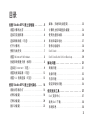 5
5
-
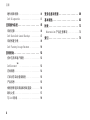 6
6
-
 7
7
-
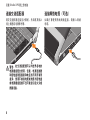 8
8
-
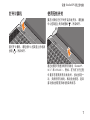 9
9
-
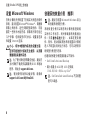 10
10
-
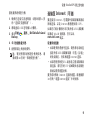 11
11
-
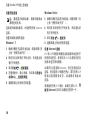 12
12
-
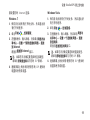 13
13
-
 14
14
-
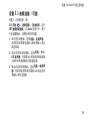 15
15
-
 16
16
-
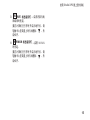 17
17
-
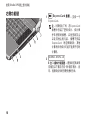 18
18
-
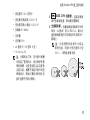 19
19
-
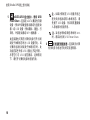 20
20
-
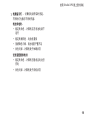 21
21
-
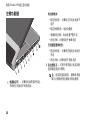 22
22
-
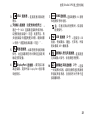 23
23
-
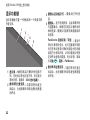 24
24
-
 25
25
-
 26
26
-
 27
27
-
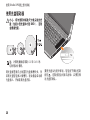 28
28
-
 29
29
-
 30
30
-
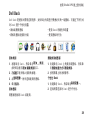 31
31
-
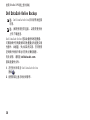 32
32
-
 33
33
-
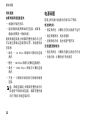 34
34
-
 35
35
-
 36
36
-
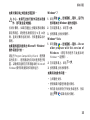 37
37
-
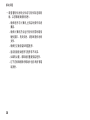 38
38
-
 39
39
-
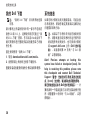 40
40
-
 41
41
-
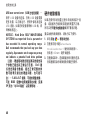 42
42
-
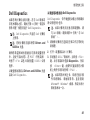 43
43
-
 44
44
-
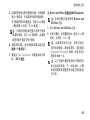 45
45
-
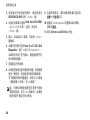 46
46
-
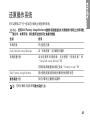 47
47
-
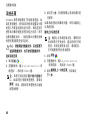 48
48
-
 49
49
-
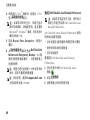 50
50
-
 51
51
-
 52
52
-
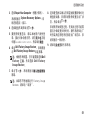 53
53
-
 54
54
-
 55
55
-
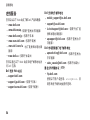 56
56
-
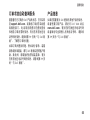 57
57
-
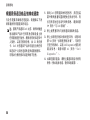 58
58
-
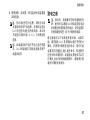 59
59
-
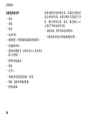 60
60
-
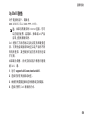 61
61
-
 62
62
-
 63
63
-
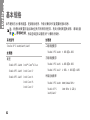 64
64
-
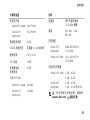 65
65
-
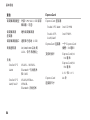 66
66
-
 67
67
-
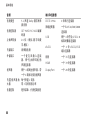 68
68
-
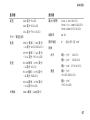 69
69
-
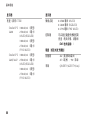 70
70
-
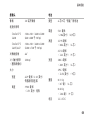 71
71
-
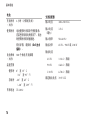 72
72
-
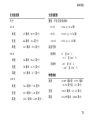 73
73
-
 74
74
-
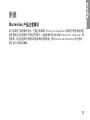 75
75
-
 76
76
-
 77
77
-
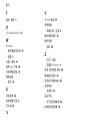 78
78
-
 79
79
-
 80
80